Google Tag Manager : Comment et pourquoi l’utiliser ?
Les outils de tag management sont de plus en plus courants ces dernières années. Véritables compléments à des solutions d’analyse de données telles que Matomo ou Google Analytics, ils permettent d’insérer rapidement et facilement des extraits de code, pour ainsi pousser en profondeur l’analyse web. D’un point de vue technique, il permet aux équipes marketing de travailler sans avoir besoin de toucher directement au code en faisant appel à un webmaster ou développeur web. Astraga vous propose aujourd’hui une présentation de l’outil gestionnaire de balises le plus connu du marché : Google Tag Manager.
Google Tag Manager, c’est quoi ?
Google Tag Manager (GTM) est un outil qui, comme son nom l’indique, a été développé par Google. Il permet d’implémenter puis de gérer des balises (qui contiennent des scripts) sur un site internet ou une application mobile. Il suffit simplement d’ajouter un premier script sur son site, qui permettra ensuite de configurer une multitude d’autres, directement depuis l’interface GTM. Vous pouvez également utiliser GTM pour vous occuper des cookies de votre site.
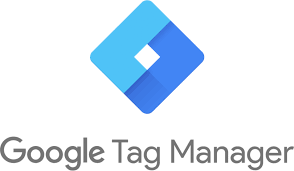
Le lexique de Google Tag Manager
Avant d’aller plus loin dans le sujet, il est nécessaire de se familiariser avec le vocabulaire propre aux outils de tag management.
Qu’est-ce qu’un conteneur ?
Le conteneur est l’un des premiers éléments que vous allez créer dans votre compte. Comme son nom l’indique, le conteneur contient les différentes balises de votre site ou application. Le conteneur évoluera au fur et à mesure que vous implémentez des balises, il faut donc bien veiller à toujours le publier pour qu’il soit actif sur votre site.

Qu’est-ce qu’un tag ?
Un tag (qu’on appellera balise en français) est un extrait de code javascript qui va envoyer des données à un système, suite à l’exécution d’un événement préalablement défini.
Ces données sont envoyées à des plateformes telles que Google Analytics, Matomo ou Facebook Ads.
Les tags sont présents sur pratiquement tous les sites web que vous consultez, sans que vous y fassiez attention. Le Pixel Facebook est un exemple connu de tag.

Qu’est-ce qu’un déclencheur ?
Pour qu’une balise s’active, elle doit être rattachée à un déclencheur (trigger en anglais).
Un déclencheur représente une action qui doit être effectuée par un utilisateur pour permettre l’activation de la balise. Cette action peut être l’ouverture d’une page, un clic sur un bouton, l’envoi d’un formulaire… Lors de la création d’une balise, vous devez systématiquement lui attribuer un déclencheur.


Qu’est ce qu’une variable
Une variable est un élément qui collecte des informations sur une page web. Par défaut, GTM propose des variables intégrées, qui peuvent être regroupées dans plusieurs catégories :
- Les Pages (Page URL, Page Hostname, Page Path…)
- Les Utilitaires (Event, Environment Name, Container ID)
- Les Erreurs (Error Message, Error URL, Error Line…)
- Les Clics (Click Element, Click Classes, Click ID…)
- Les Formulaires (Form Element, Form Classes, Form ID…)
- L’Historique (New History Fragment, Old History Fragment, New History State…)
- Les Vidéos (Video Provider, Video Status, Video URL…)
- Le Défilement (Scroll Depth Threshold, Scroll Depth Units, Scroll Direction)
- La Visibilité (Percent Visible, On-Screen Duration)
Comment installer Google Tag Manager ?
Pour pouvoir se lancer dans la création de vos premières balises, il faut d’abord configurer GTM sur votre site ou application. Pour l’installer, rien de plus simple, il suffit simplement de suivre plusieurs étapes.
Il est bon de noter qu’il est possible de l’installer sur pratiquement toutes les plateformes web, des CMS (WordPress, Drupal, Joomla…), des e-commerce (Prestashop, Shopify, Woocommerce…) et autre sites en tout genre. Nous vous proposons un petit tutoriel pour faire cette mise en place.
Étape 1
Créer son compte Google Manager
Étape assez logique, il faut dans un premier temps vous créer un compte en vous rendant sur
Pour plus de facilité, utilisez le compte Google que vous utilisez pour accéder à Google Analytics.
Pour la configuration du compte, renseignez les différentes informations que l’on vous demande de saisir et continuez l’installation. La partie suivante est la configuration du conteneur.
Renseignez l’adresse de votre site web, choisissez sa catégorie puis cliquez sur Créer. Dernière étape, acceptez les Conditions générales d’utilisation. Une fois votre compte créé, Google vous affiche alors deux extraits de code-source.

Étape 2
Ajouter les codes GTM sur son site
Pour cette seconde étape, il faut se connecter à l’admin de son site. Le premier extrait de code HTML est à insérer au plus haut de la section <head> de chaque page de votre site.
Vous pouvez accéder à cette section depuis le fichier PHP header.php. Le deuxième extrait de code est à inclure dans la section <body> de ce même fichier PHP. Une fois ces deux codes correctement placés, votre conteneur sera enfin configuré.

L’installation de GTM implique donc de rentrer dans le code. Si vous n’êtes pas familiarisé avec cette technique, rassurez-vous, il existe en effet des extensions permettant de faire ça à votre place.
Sur WordPress, il existe l’extension Google Tag Manager for WordPress qui remplit idéalement ses fonctions.
Alternative, installer Google Tag Manager avec un plugin
Si vous êtes sur WordPress, rendez-vous dans la section Extensions, puis Ajouter. Recherchez “ Google Tag Manager “. Installez ensuite l’extension Google Tag Manager for WordPress, puis activez là.

Vous aurez alors besoin de votre identifiant GTM. Vous pouvez le trouver très facilement depuis l’interface générale, il commence par GTM-XXXXX.

Renseignez le dans le bloc Google Tag Manager ID. On vous propose ensuite de choisir où insérer le code qui démarre par <noscript>. Google recommande d’insérer cet extrait au début du <body>, mais vous pouvez laisser la configuration proposée par défaut. Gardez donc le choix Footer of the page, puis cliquez sur Enregistrer les modifications.
Vous pouvez maintenant revenir sur l’interface GTM et vous lancer dans la configuration de vos premières balises !
Comment faire pour ajouter un tag sur le manager ?
Puisque nous sommes sympa, nous vous proposons la méthodologie à suivre pour ajouter une balise sur son site ! Voici les différentes étapes à suivre :
- Se rendre sur l’interface Google Tag Manager
- Cliquer sur Nouvelle balise
- Dans l’encart Configuration de la balise, choisissez un type de balise
- Paramétrez votre balise puis attribuez lui un déclencheur
- Enregistrez la balise puis cliquez sur Prévisualiser
- Testez votre balise pour voir si elle s’active bien
- Si c’est le cas, publiez votre travail en cliquant sur Envoyer.
- Répétez l’opération autant de fois que vous le souhaitez
Quelle est la différence entre Google Tag Manager et Google Analytics ?
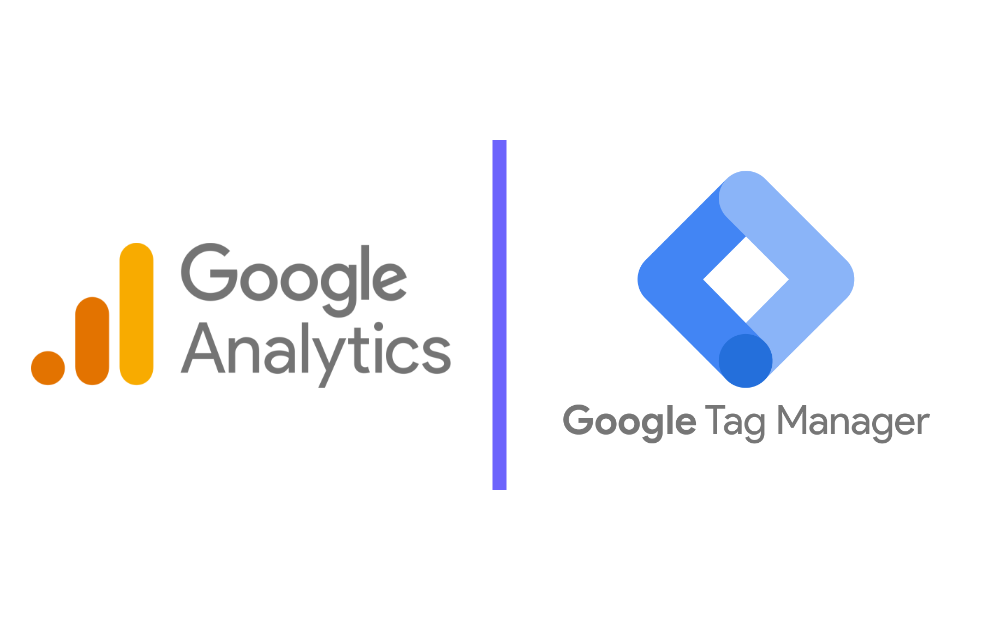
Google Analytics est une solution d’analyse et de mesure d’audience qui vous permet d’obtenir de nombreuses informations (nombre de visiteurs, provenance des visiteurs, sources de trafic, taux de rebond, etc.) sur votre site internet. Pour le mettre en place sur un site, il faut au préalable insérer un extrait de code dans le code déjà existant. Deux versions existent, Universal Analytics et Google Analytics 4.
Google Tag Manager permet quant à lui d’intégrer rapidement et facilement des codes de tracking (comme celui de Google Analytics) sans avoir à toucher directement au code. Ainsi, si ce n’est pas déjà le cas, il est possible d’installer Google Analytics directement via GTM. Pour vous créer un compte Google Analytics, rendez-vous sur analytics.google.com.
Bien que différents, les deux outils de Google n’en restent pas moins complémentaires. En effet, les différents codes de tracking placés via Tag Manager finissent par être recueillis directement dans Analytics. L’un peut fonctionner sans l’autre, mais le fait de les utiliser ensemble ne peut être que bénéfique pour son site.
Quel sont les avantages da Google Tag Manager ?
Une facilité d’utilisation
Nous en parlions juste avant, le principal avantage que l’on donne à GTM est sa simplicité d’utilisation. L’outil permet en effet de gérer des extraits de code, sans avoir à rentrer dans les fichiers source du site, ce qui se révèle extrêmement utile pour les profils peu techniques.
Ergonomique, le tableau de bord de GTM évite aux utilisateurs de se perdre. Comme n’importe quel outil, il demande un temps d’adaptation et de prise en main. Une fois cette étape passée, GTM se révèle être assez intuitif et simple à utiliser. De plus, il existe énormément de documentation pour aider les utilisateurs à prendre en main l’outil. Cela signifie que si vous êtes amené à utiliser Google Tag Manager et à être bloqué, vous trouverez rapidement une réponse pour vous aider.
Les balises intégrées
GTM est livré avec un grand nombre de balises différentes qui permettent de couvrir une bonne partie des sites web traditionnels. Suivi de conversion Google Ads, suivi des événements, suivi des formulaires soumis… les possibilités de suivi sont immenses. Pour rejoindre le point précédent, cela améliore grandement le travail des équipes marketing.
Le mode aperçu et deboggage
Lorsque vous configurez vos balises, vous pouvez activer le mode Aperçu. Ce mode permet de s’assurer que le déclenchement et l’implémentation des balises sont bien fonctionnels. Une fonctionnalité debug plutôt pratique, car elle évite la mise en ligne de balises mal configurées. Il faut régulièrement utiliser ce mode, pour vérifier que toutes les balises fonctionnent correctement. Le fait d’avoir trop de balises inutilisées pourrait se révéler néfaste pour le temps de chargement du site.
Un meilleur suivi des statistiques
GTM parvient à faire passer votre analyse web à un stade supérieur. Grâce aux balises, vous pouvez mettre en place un suivi complet de l’ensemble des sections qui le compose.
A quoi bon d’avoir 300 visiteurs sur la page de son livre blanc si on ne sait pas combien d’entre eux l’ont téléchargé ?
A partir des données recueillies grâce à GTM, vous pourrez créer des rapports totalement personnalisés en intégrant tous les paramètres que vous souhaitez. Vous pouvez par exemple utiliser Google Data Studio pour établir un rapport avec des statistiques et dimensions personnalisées.
Un outil gratuit
Comme de nombreux autres outils Google, GTM est gratuit et régulièrement mis à jour. A noter qu’il existe tout de même une version premium, appelée Tag Manager 360, qui est utilisée par les grandes entreprises et certaines agences spécialisées. La version gratuite permet cependant de couvrir la quasi totalité des besoins des entreprises.
Quels sont les inconvénients de Google Tag Manager ?
Un temps d’adaptation
Il faut bien trouver un défaut à cet outil ! Le principal reproche qu’on peut lui faire est qu’il demande un certain temps pour être correctement pris en main. Cela peut donc rebuter une grande partie de potentiels utilisateurs. GTM reste certes plus simple que du codage manuel, mais il requiert un minimum de connaissances techniques.
Conclusion
Google Tag Manager est un outil puissant pour prolonger l’analyse de votre site web. Si vous souhaitez suivre plus précisément le comportement des visiteurs de votre site, il nous paraît essentiel de l’utiliser. Les différentes données qu’il est capable de collecter sont extrêmement utiles pour des objectifs de conversion et de remarketing.
Avant de se lancer dans l’outil, nous recommandons de prendre le temps de comprendre les différents concepts liés au web analytics, puis de définir un plan de marquage. Le plan de marquage va vous permettre de déterminer quelles seront les balises que vous devrez tracker dans votre site.
Si vous n’êtes pas fan de la suite Google, il existe de nombreuses autres alternatives qui vous permettront de faire sensiblement la même chose, comme par exemple Matomo Tag Manager. Si vous êtes intéressé pour utiliser cette solution et souhaitez être accompagné à ce sujet, n’hésitez pas à nous envoyer un message depuis notre formulaire de contact.